Seitenmenü (Schema)
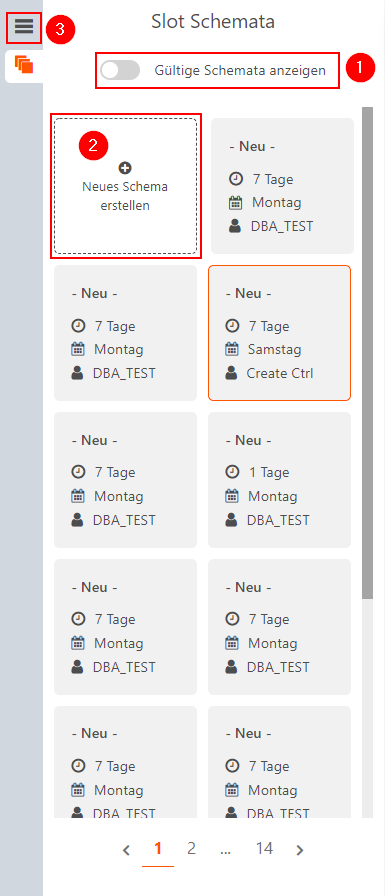
1. Gültige Schemata zeigen
Klicken Sie den Toggle
→ Ungültige Schemata werden nicht mehr angezeigt
2. Programmschema erstellen
1. Schema erstellen
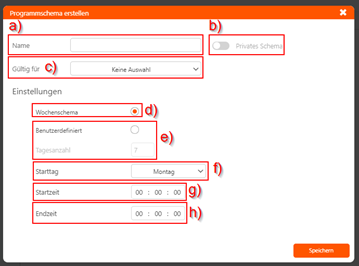
- Name
- Klicken Sie in das Eingabefeld „Name“
- Geben Sie einen Namen ein
- Privates Schema (optional)
Klicken Sie den Toggle „Privates Schema“
→ Das Schema wird zu einem privaten Schema; private Schemata sind nur sichtbar für den Ersteller des Schemas - Gültigkeit für Kanal/Kanäle
Definiert für welchen Kanal das Schema gültig ist, oder ob das Schema gültig für alle Kanäle ist.
„Keine Auswahl“ bedeutet alle Kanäle.- Klicken Sie auf

→ Ein Dropdownmenü mit Kanälen öffnet sich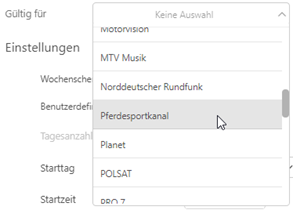
- Klicken Sie auf einen Eintrag im Dropdownmenü
→ Der Kanal wir ausgewählt, das Dropdownmenü wird geschlossen
- Klicken Sie auf
- Wochenschema (Default)
Klicken Sie den Radiobutton „Wochenschema“
→ Das Schema wird zu einem „Wochenschema“ (Dauer 7Tage) - Benutzerdefiniert
Benutzerdefinierte Schemata können eine beliebige Anzahl von Tagen haben- Klicken Sie den Radiobutton „Benutzerdefiniert“
→ Das Schema wird zu einem benutzerdefinierten Schema - Klicken Sie in das Eingabefeld Tagesanzahl und geben Sie eine Zahl ein
→ Das benutzerdefinierte Schema hat eine Länge gegeben durch die Anzahl von TagenStarttag
- Klicken Sie den Radiobutton „Benutzerdefiniert“
- Starttag
Klicken Sie auf
→ Ein Dropdownmenü mit Wochentagen öffnet sich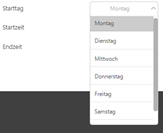
- Klicken Sie auf einen Wochentag im Dropdownmenü
→ Der Wochentag wird ausgewählt
- Klicken Sie auf einen Wochentag im Dropdownmenü
- Startzeit
Geben Sie einen Zeitpunkt für die Startzeit ein - Endzeit
Geben Sie einen Zeitpunkt für die Endzeit ein - Speichern
Klicken Sie auf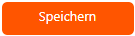
→ Das Schema wird erstellt, der Assistent schließt sich. - Abbrechen
Klicken Sie auf
→ Der Vorgang wird abgebrochen, der Assistent schließt sich
2. Schema bearbeiten
- Doppelklicken Sie ein Schema im Seitenmenü
→ Im Seitenmenü werden die Optionen Name und gültig für, von und bis angezeigt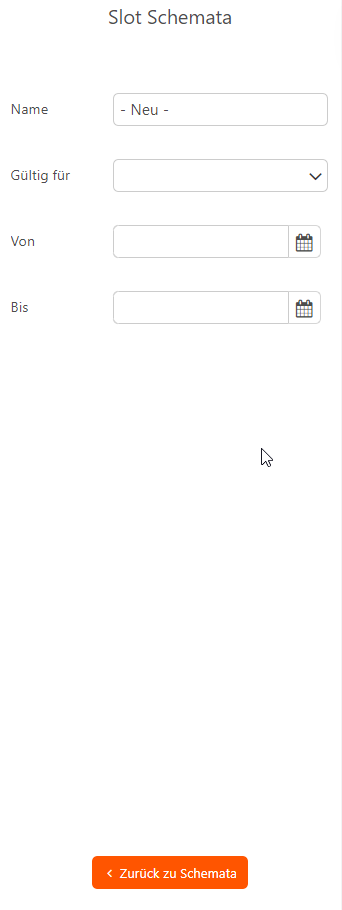
- Name ändern
Klicken Sie in das Eingabefeld Name und geben Sie den neuen Namen für das Schema ein
→ Der Name des Schemas wird umbenannt - Gültigkeit ändern
- Klicken Sie auf

→ Ein Dropdownmenü mit möglichen Kanälen öffnet sich - Klicken Sie auf einen Kanal im Dropdownmenü
→ Die Gültigkeit für das Schema wird auf den Kanal gesetzt
- Klicken Sie auf
- Gültigkeitsbereich ändern
Klicken Sie in das Datumseingabefeld (Von) oder auf das Symbol
 → Ein Datumspicker öffnet sich
→ Ein Datumspicker öffnet sich
- Klicken Sie auf ein Feld
→ Das Datum wird ausgewählt, der Datumspicker schließt sich - Klicken Sie auf

→ Der vorherige Monat wird angezeigt - Klicken Sie auf

→ Der folgenden Monat wird angezeigt - Klicken Sie auf

→ Der aktuelle Tag wird ausgewählt, der Datumspicker schließt sich - Klicken Sie auf

→ Der Datumspicker schließt sich, das Datumsfeld erlaubt eine direkte Eingabe des Datums
- Klicken Sie auf

→ Der Datumpicker schließt sich
→ Das Startdatum des Schemas wird mit dem gewählten Datum erneuert
- Klicken Sie auf ein Feld
- Klicken Sie in das Datumseingabefeld (Bis) oder auf das Symbol
 → Ein Datumspicker öffnet sich
→ Ein Datumspicker öffnet sich
- Klicken Sie auf ein Feld
→ Das Datum wird ausgewählt, der Datumspicker schließt sich - Klicken Sie auf

→ Der vorherige Monat wird angezeigt - Klicken Sie auf

→ Der folgenden Monat wird angezeigt - Klicken Sie auf

→ Der aktuelle Tag wird ausgewählt, der Datumspicker schließt sich - Klicken Sie auf

→ Der Datumspicker schließt sich, das Datumsfeld erlaubt eine direkte Eingabe des Datums
- Klicken Sie auf

→ Der Datumpicker schließt sich
→ Das Enddatum des Schemas wird mit dem gewählten Datum erneuert
- Klicken Sie auf ein Feld
- Name ändern
- Slot bearbeiten beenden
Klicken Sie auf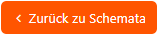
→ Die Seitenmenü anzeige wechselt zurück zu den Schematas.
3. Seitenmenü ein/ausblenden
Klicken Sie auf ![]()
→ Das Seitenmenü wird geschlossen/geöffnet